Réécriture d’une URL avec Azure Application Gateway – Portail Azure
Cet article explique comment utiliser le Portail Azure pour configurer une instance Référence SKU Azure Application Gateway v2 de façon à réécrire l’URL.
Remarque
La fonctionnalité de réécriture d’URL est disponible uniquement pour les références SKU Standard_v2 et Web Application Firewall_v2 d’Application Gateway. Quand la réécriture d’URL est configurée sur une passerelle avec Web Application Firewall, l’évaluation de Web Application Firewall a lieu sur l’URL et les en-têtes de requête réécrits. Pour découvrir plus d’informations, consultez Utilisation de la réécriture d’URL ou de la réécriture d’en-tête de l’hôte avec Web Application Firewall (Référence SKU WAF_v2).
Si vous n’avez pas d’abonnement Azure, créez un compte gratuit avant de commencer.
Avant de commencer
Vous devez disposer d’une instance de la référence SKU Application Gateway v2 pour effectuer les étapes de cet article. La réécriture d’URL n’est pas prise en charge dans la référence SKU v1. Si vous ne disposez pas de la référence SKU v2, créez une instance de référence SKU Application Gateway v2 avant de commencer.
Connexion à Azure
Connectez-vous au portail Azure avec votre compte Azure.
Configurer la réécriture d’URL
Dans l’exemple suivant, chaque fois que l’URL de la requête contient /article, le chemin d’accès d’URL et la chaîne de requête d’URL sont réécrits. Par exemple :
contoso.com/article/123/fabrikam ->contoso.com/article.aspx?id=123&title=fabrikam
Sélectionnez Toutes les ressources, puis sélectionnez votre passerelle d’application.
Dans le volet du service, sélectionnez Réécritures.
Sélectionnez Jeu de réécritures.
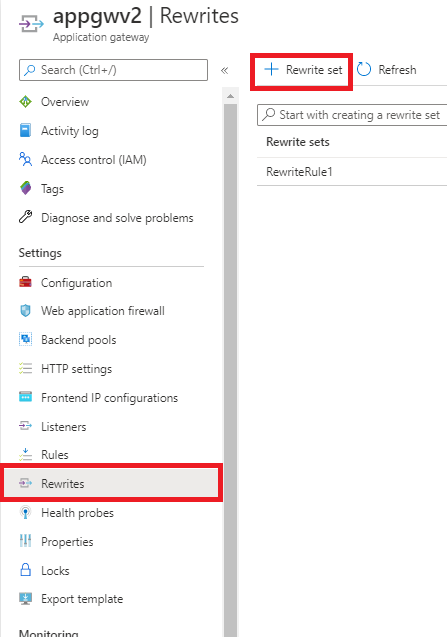
Fournissez un nom pour le jeu de réécriture et associez-le à une règle d’acheminement :
Dans la zone Nom, entrez le nom du jeu de réécritures.
Dans la liste Règles de routage associées, sélectionnez une ou plusieurs des règles. Cette étape associe la configuration de réécriture à l’écouteur source via la règle d’acheminement. Sélectionnez seulement ces règles d’acheminement qui ne sont pas déjà associées à d’autres jeux de réécritures. Les règles qui sont déjà associées à d’autres jeux de réécritures sont désactivées.
Cliquez sur Suivant.
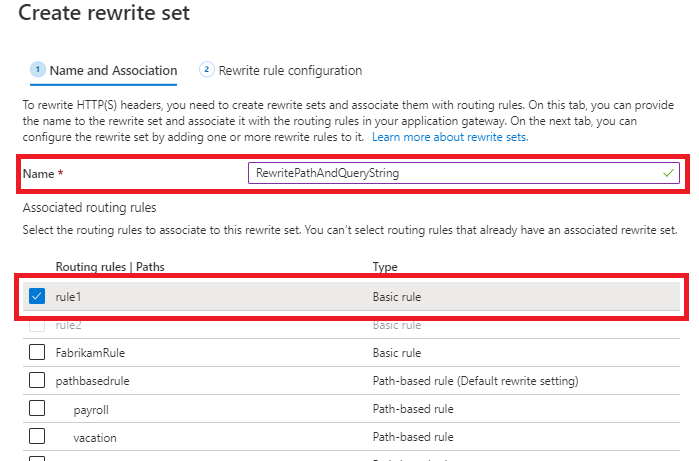
Créer une règle de réécriture :
Sélectionnez Ajouter une règle de réécriture.
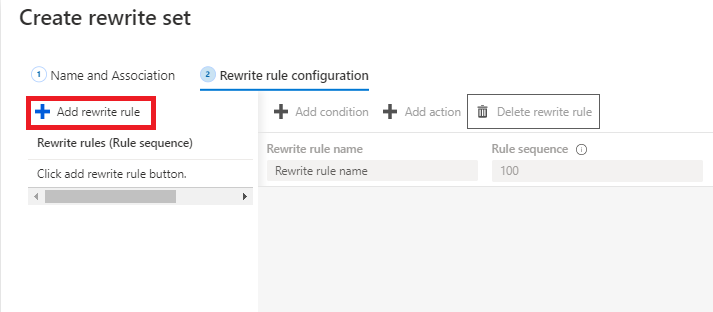
Dans la zone Nom de la règle de réécriture, entrez un nom pour la règle.
Dans la zone Séquence de règles, entrez un nombre.
Dans cet exemple, nous réécrivons le chemin d’accès d’une URL et une chaîne de requête d’URL uniquement lorsque le chemin d’accès contient
/article. Pour effectuer cette étape, ajoutez une condition permettant d’évaluer si le chemin d’accès d’URL contient/article:Sélectionnez Ajouter une condition, puis la zone qui contient les instructions Si pour la développer.
Dans la liste Type de variable à vérifier, sélectionnez Variable de serveur. Dans cet exemple, nous voulons vérifier le modèle
/articledans le chemin d’accès d’URL.Dans la liste Variable de serveur, sélectionnez
uri_path.Sous Respect de la casse, sélectionnez Non.
Dans la liste Opérateur, sélectionnez Égal (=).
Entrez un modèle d’expression régulière. Dans cet exemple, nous utilisons le modèle
.*article/(.*)/(.*)Les parenthèses () sont utilisées pour capturer la sous-chaîne en vue d’une utilisation ultérieure quand il faudra composer l’expression permettant de réécrire le chemin d’accès d’URL. Pour plus d’informations, consultez Correspondance et capture de modèles.
Cliquez sur OK.
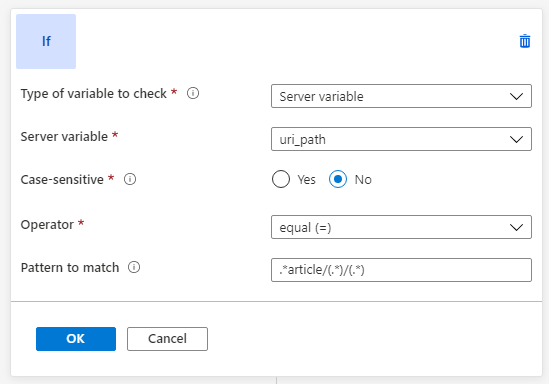
Ajoutez une action pour réécrire l’URL et son chemin d’accès :
Dans la liste Réécrire le type, sélectionnez URL.
Dans la liste type d’Action, sélectionnez Définir.
Sous Composants, sélectionnez Le chemin d’URL et la chaîne de requête d’URL.
Dans Valeur du chemin d’URL, entrez la nouvelle valeur du chemin. Dans cet exemple, nous utilisons
/article.aspx.Dans Valeur de la chaîne de requête URL, entrez la nouvelle valeur de la chaîne de requête d’URL. Dans cet exemple, nous utilisons
id={var_uri_path_1}&title={var_uri_path_2}.Les chemins d’accès
{var_uri_path_1}et{var_uri_path_2}permettent d’extraire les sous-chaînes capturées lors de l’évaluation de la condition dans l’expression.*article/(.*)/(.*)Cliquez sur OK.
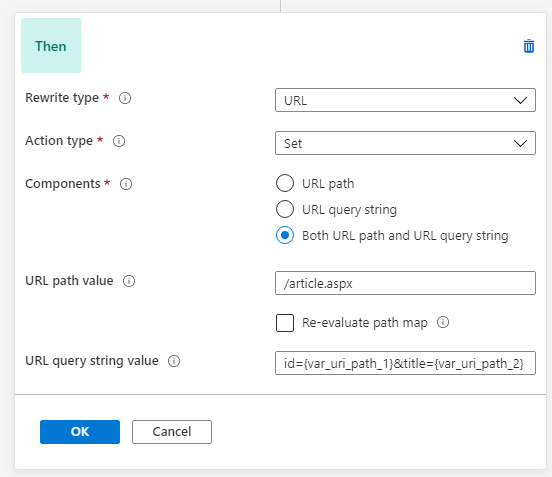
Sélectionnez Créer pour créer le jeu de réécritures.
Vérifiez que le nouveau jeu de réécriture apparaît dans la liste des jeux de réécriture.
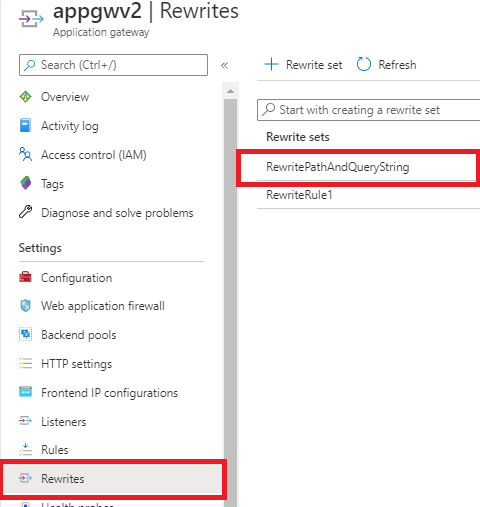
Vérification de la réécriture d’URL via des journaux d’accès
Observez les champs suivants dans les journaux d’accès pour voir si la réécriture d’URL s’est produite conformément à vos attentes :
originalRequestUriWithArgs: ce champ contient l’URL de requête d’origine.requestUri: ce champ contient l’URL obtenue après l’opération de réécriture sur Application Gateway.
Pour plus d’informations sur l’ensemble des champs des journaux d’accès, cliquez sur Journal d’accès.
Contenu connexe
Pour découvrir plus d’informations sur la configuration des réécritures dans certains cas d’usage courants, consultez Scénarios de réécriture courants.